1.3.2 文本格式
文本格式可对文档中的文字设置各种格式,给用户带来良好的阅读体验。
1)设置字体
选中文本后,可在“开始”工具栏中的“字体”组合框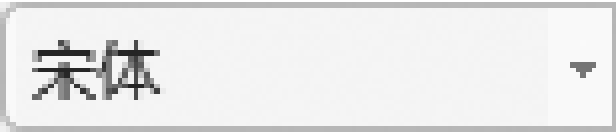 中输入字体名称,或者单击组合框右侧的向下按钮,打开字体列表,从列表中选择字体。“字体”组合框会显示插入点前面文本的字体。图1.20展示了设置了不同字体的文本。
中输入字体名称,或者单击组合框右侧的向下按钮,打开字体列表,从列表中选择字体。“字体”组合框会显示插入点前面文本的字体。图1.20展示了设置了不同字体的文本。
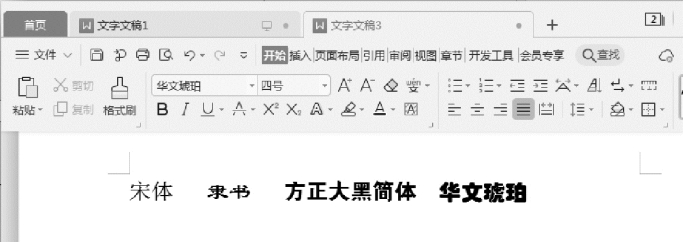
图1.20 不同字体的文本
2)设置字号
选中文本后,可在“开始”工具栏中的“字号”组合框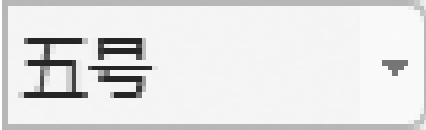 中输入字号大小,或者单击组合框右侧的向下按钮,打开字号列表,从列表中选择字号。可在字号组合框中输入字号列表中未包含的字号。例如,在“字号”组合框中输入200,可设置超大文字。
中输入字号大小,或者单击组合框右侧的向下按钮,打开字号列表,从列表中选择字号。可在字号组合框中输入字号列表中未包含的字号。例如,在“字号”组合框中输入200,可设置超大文字。
选中文本后,单击“开始”工具栏中的“增大字号”按钮 或按“Ctrl+]”键,可增大字号;单击“减小字号”按钮
或按“Ctrl+]”键,可增大字号;单击“减小字号”按钮 或按“Ctrl+[”键,可减小字号。
或按“Ctrl+[”键,可减小字号。
图1.21展示了设置不同字号的文本。
3)设置字形
(1)设置字体加粗和倾斜效果
选中文本后,单击“开始”工具栏中的“加粗”或“倾斜”按钮,即可看到设置后的效果。图1.22展示了加粗和倾斜的效果。
(2)文本加下划线
选中文本后,单击“开始”工具栏中的“下划线”按钮 或按“Ctrl+U”键,可为文本添加或取消下划线。单击“下划线”按钮右侧的向下按钮,打开下拉菜单,在其中可选择下划线样式以及设置下划线颜色。图1.22展示了标准下划线和波浪下划线效果。
或按“Ctrl+U”键,可为文本添加或取消下划线。单击“下划线”按钮右侧的向下按钮,打开下拉菜单,在其中可选择下划线样式以及设置下划线颜色。图1.22展示了标准下划线和波浪下划线效果。
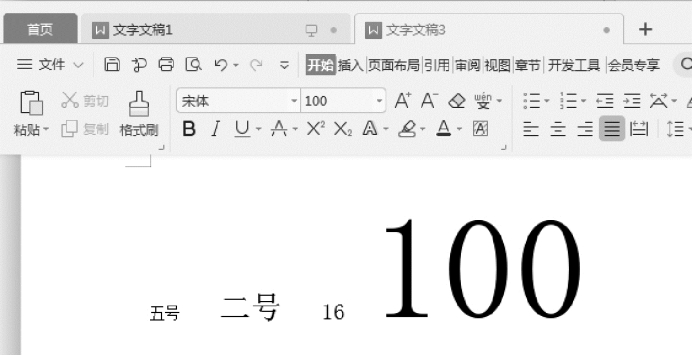
图1.21 不同字号的文本
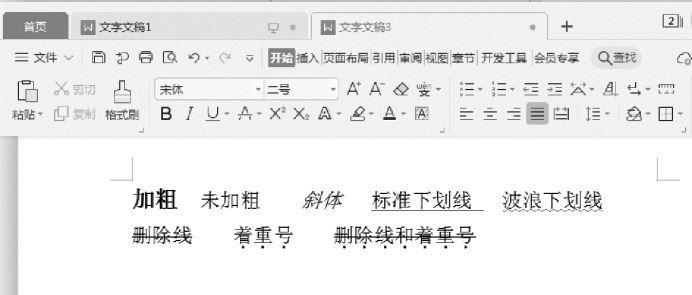
图1.22 各种文本效果1
(3)文本加删除线
选中文本后,单击“开始”工具栏中的“删除线”按钮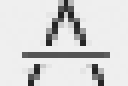 ,可为文本添加或取消删除线。单击“删除线”按钮右侧的向下按钮,打开下拉菜单,选择其中的“着重号”命令,可在文本下方添加着重符号。图1.22展示了删除线和着重号效果。
,可为文本添加或取消删除线。单击“删除线”按钮右侧的向下按钮,打开下拉菜单,选择其中的“着重号”命令,可在文本下方添加着重符号。图1.22展示了删除线和着重号效果。
4)上标和下标
选中文本后,单击“开始”工具栏中的“上标”按钮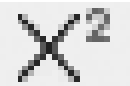 ,可将所选文本设置为上标。选中文本后,单击“开始”工具栏中的“下标”按钮
,可将所选文本设置为上标。选中文本后,单击“开始”工具栏中的“下标”按钮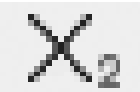 ,可将所选文本设置为下标。图1.23展示了上标和下标效果。
,可将所选文本设置为下标。图1.23展示了上标和下标效果。
5)设置文字效果
选中文本后,单击“开始”工具栏中的“文字效果”按钮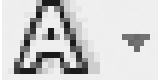 ,打开下拉菜单,菜单中选择为文本添加艺术字、阴影、倒影、发光等多种效果。图1.23展示了文字倒影效果。
,打开下拉菜单,菜单中选择为文本添加艺术字、阴影、倒影、发光等多种效果。图1.23展示了文字倒影效果。
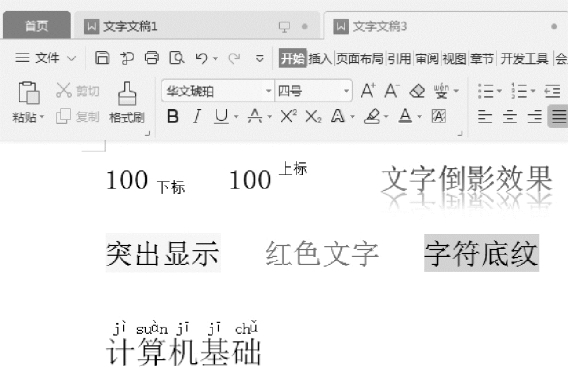
图1.23 各种文本效果2
6)设置字符底纹
选中文本后,单击“开始”工具栏中的“字符底纹”按钮 ,可为文本添加或取消底纹。图1.23展示了字符底纹效果。
,可为文本添加或取消底纹。图1.23展示了字符底纹效果。
7)为汉字添加拼音
选中文本后,单击“开始”工具栏中的“拼音指南”按钮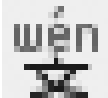 ,打开“拼音指南”对话框,如图1.24所示。在对话框中可设置拼音的对齐方式、偏移量、字体、字号等相关属性,或者删除已添加的拼音。
,打开“拼音指南”对话框,如图1.24所示。在对话框中可设置拼音的对齐方式、偏移量、字体、字号等相关属性,或者删除已添加的拼音。
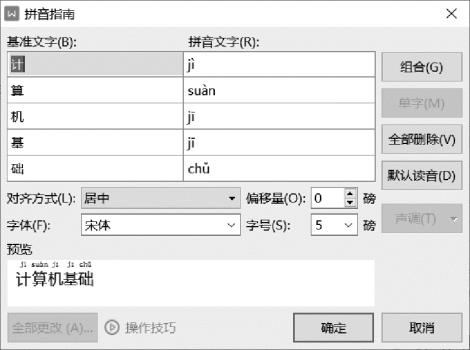
图1.24 “拼音指南”对话框
8)字体对话框
单击“开始”工具栏的“字体”组右下角的 按钮,或者单击鼠标右键,在快捷菜单中选择“字体”命令,打开“字体”对话框,如图1.25所示。
按钮,或者单击鼠标右键,在快捷菜单中选择“字体”命令,打开“字体”对话框,如图1.25所示。
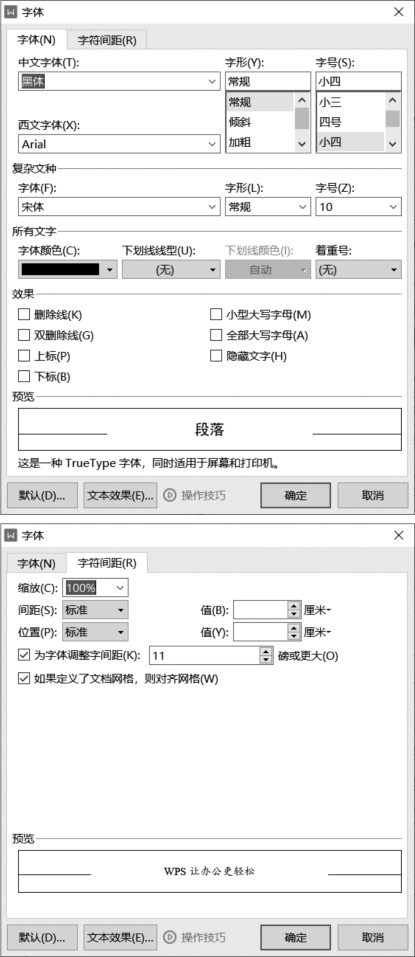
图1.25 “字体”对话框
在“字体”对话框的“字体”选项卡中,可设置与文本字体相关的属性;在“字符间距”选项卡中,可设置字符间距(图1.25)。单击选项卡下方的“操作技巧”按钮,可打开浏览器查看WPS学院网站提供的字体设置技巧视频教程。
